Si alguna vez ha querido probar distribuciones de Linux como Ubuntu, debe haber notado que puede usar una unidad USB para crear un "Live USB" de arranque para ella. Básicamente, esto significa que no tiene que instalar la distribución en su sistema, y puede iniciarla desde el Live USB y probarla. Si te gusta la distribución, simplemente puedes instalarla desde el propio USB. El proceso para hacer esto es fácil y se puede hacer en cualquier Mac (y PC con Windows). Entonces, si se está preguntando cómo crear un Live USB y arrancar en Live Linux USB en Mac, aquí le explicamos cómo hacerlo:
Creación de un Live USB de arranque para distribuciones de Linux
Para iniciar en vivo en Linux en Mac, primero tendrá que crear un Live USB para la distribución que desee. Estamos demostrando esto usando Ubuntu 14.10 "Yakkety Yak", en una MacBook Air con la última versión de macOS Sierra. Puede descargar Ubuntu desde el sitio web oficial, de forma gratuita. Una vez que haya hecho eso, puede continuar con esta guía. Asegúrese de tener a mano una unidad USB con al menos 8 GB de capacidad.
Nota: Esta unidad USB se formateará y todos los datos que contenga se borrarán. Asegúrese de realizar una copia de seguridad de todos los datos importantes que pueda tener en esta unidad USB.
Para crear un Live USB de arranque para Ubuntu en macOS, simplemente siga los pasos a continuación:
1. Descargue UNetbootin e instálelo en su Mac. Una vez que hayas hecho esto, lanzar la aplicación, y haga clic en el botón de opción junto a "Imagen de disco".
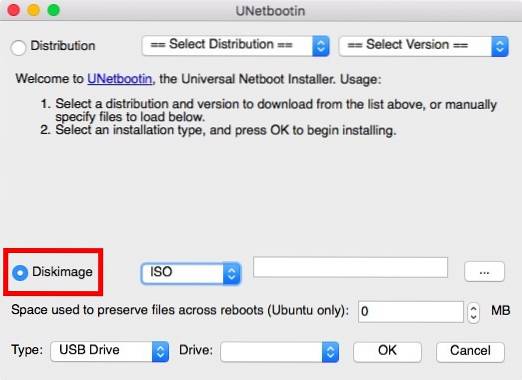
2. Haga clic en el botón etiquetado con "...", y seleccione el archivo ISO que descargaste del sitio web de Ubuntu.
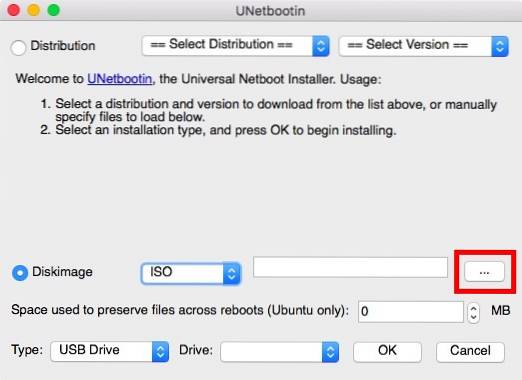
3. Ahora, conectar la unidad USB que desea utilizar como Live USB, terminal de lanzamiento, y escriba "Lista de diskutil". Verifique el "identificador" de su unidad USB.
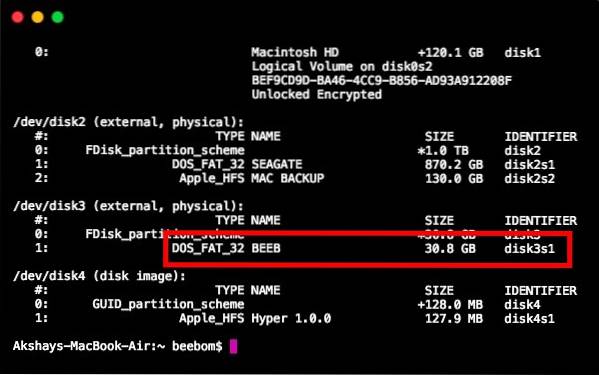
4. En UNetbootin, seleccione este identificador en el menú desplegable que dice "Manejar".
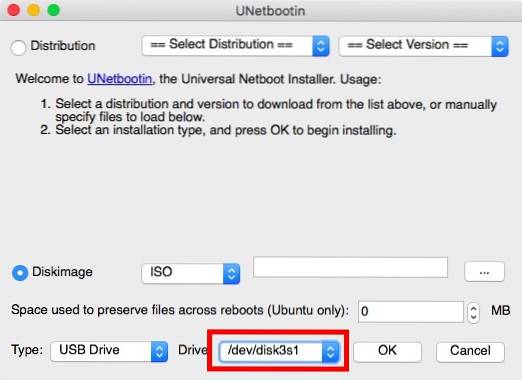
Nota: Asegúrese de haber elegido el identificador para su unidad USB, porque la unidad elegida se formateará.
5. Una vez que esté seguro de haber seleccionado la unidad correcta, simplemente haga clic en "Aceptar".

UNetbootin ahora funcionará a través de un par de pasos y creará un Live USB de arranque que puede usar para arrancar en Linux, en su Mac.
Nota: De forma predeterminada, cuando cierra una sesión en vivo, se eliminan todos los cambios que realice. Por lo tanto, si instala aplicaciones y crea documentos en Ubuntu mientras está en modo Live, no estarán disponibles la próxima vez que inicie el sistema operativo con su Live USB. Si desea que los cambios que haya realizado persistan entre reinicios, puede hacerlo estableciendo un valor en "espacio utilizado para conservar archivos en reinicios (solo Ubuntu)".
Live Boot Linux en Mac
Ahora que se ha creado el Live USB, veamos cómo podemos iniciarlo, usando el Administrador de inicio de Mac. Si no sabe cómo abrir el Administrador de inicio en Mac, simplemente siga los pasos que se indican a continuación:
1. Mantenga el Live USB conectado a su Mac y apáguelo. Luego, presione el botón de encendido y presione y mantenga la "opción" , hasta llegar a la "Administrador de inicio".
2. Aquí, verá todas las unidades desde las que se puede iniciar su Mac, incluido el "Macintosh HD" que contiene macOS Sierra. Lo más probable es que solo tenga dos opciones disponibles, una de las cuales será "Macintosh HD" y la otra será la unidad USB de Linux denominada "Windows o EFI“. Utilice las teclas de flecha para resaltar la unidad Linux, y presione "Regresar / Entrar".
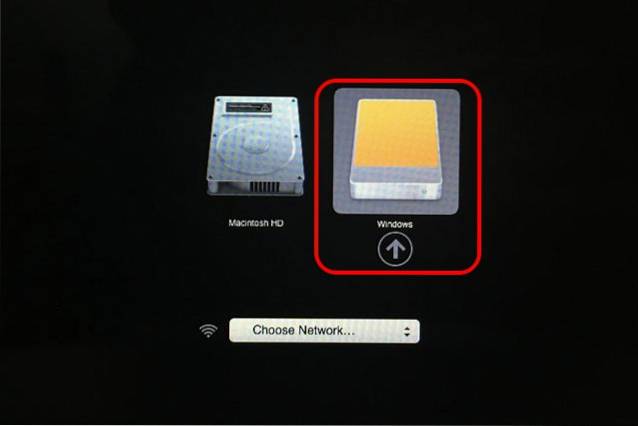
Su Mac ahora usará la unidad USB de arranque para arrancar en Ubuntu. Cuando veas un pantalla azul con algunas opciones, elija la que dice "Probar Ubuntu sin instalar", Y presione"Regresar / Entrar“. Tu Mac se iniciará en Ubuntu.
VEA TAMBIÉN: 10 aplicaciones Linux imprescindibles que debe instalar
Arranque fácilmente en Live Linux en una Mac
Puede usar este método para iniciar su Mac desde un disco USB en vivo de una distribución de Linux. Usar Live Sessions es genial, si no tiene que instalar el sistema operativo en su disco duro o SSD; y macOS permanecerá a salvo de cualquier cosa que haga en Live OS. Si desea reiniciar en macOS Sierra, simplemente apague la sesión en vivo e inicie su Mac presionando el botón de encendido.
Como siempre, si tiene alguna pregunta, no dude en preguntarnos y háganos saber sus pensamientos sobre el uso de unidades Live USB para arrancar en distribuciones de Linux, en la sección de comentarios a continuación.
 Gadgetshowto
Gadgetshowto


![Weightless, la pista más relajante de todos los tiempos [vídeo]](https://gadgetshowto.com/storage/img/images_4/weightless-the-most-relaxing-track-of-all-time-[video].jpg)
